娓呭崕鍚屾柟鎬庝箞鏍疯�剧疆bios
銆�銆�娓呭崕鍚屾柟杩欐��鍙板紡鏈�姣旇緝鑰侊紝閭d箞瀹冭�佹�庝箞鏍疯�剧疆bios鍛�?涓嬮潰鐢辨垜缁欎綘鍋氬嚭璇︾粏鐨勬竻鍗庡悓鏂硅�剧疆bios鏂规硶浠嬬粛!甯屾湜瀵逛綘鏈夊府鍔�! 銆�銆�娓呭崕鍚屾柟璁剧疆bios鏂规硶涓�锛� 銆�銆�娓呭崕鍚屾柟璁剧疆bios绗�涓�姝ワ紝璁剧疆鍏夊惎锛� 銆�銆�鎵�璋撳厜鍚�锛屾剰鎬濆氨鏄�璁$畻鏈哄湪鍚�鍔ㄧ殑鏃跺�欓�栧厛璇诲厜椹憋紝杩欐牱鐨勮瘽濡傛灉鍏夐┍涓�鏈夊叿鏈夊厜鍚�鍔熻兘鐨勫厜鐩樺氨鍙�浠ヨ刀鍦ㄧ‖鐩樺惎鍔ㄤ箣鍓嶈�诲彇鍑烘潵(姣斿�備粠鍏夌洏瀹夎�呯郴缁熺殑鏃跺��)銆� 銆�銆�1.鍚�鍔ㄨ�$畻鏈猴紝骞舵寜浣廌EL閿�涓嶆斁锛岀洿鍒板嚭鐜�BIOS璁剧疆绐楀彛(閫氬父涓鸿摑鑹茶儗鏅�锛岄粍鑹茶嫳鏂囧瓧)銆� 銆�銆�2.閫夋嫨骞惰繘鍏ョ��浜岄」锛�“BIOS SETUP”(BIOS璁剧疆)銆傚湪閲岄潰鎵惧埌鍖呭惈BOOT鏂囧瓧鐨勯」鎴栫粍锛屽苟鎵惧埌渚濇�℃帓鍒楃殑“FIRST”“SECEND”“THIRD”涓夐」锛屽垎鍒�浠h〃“绗�涓�椤瑰惎鍔�”“绗�浜岄」鍚�鍔�”鍜�“绗�涓夐」鍚�鍔�”銆� 銆�銆�杩欓噷鎴戜滑鎸夐『搴忎緷娆¤�剧疆涓�“鍏夐┍”“杞�椹�”“纭�鐩�”鍗冲彲銆�(濡傚湪杩欎竴椤垫病鏈夎�佸埌杩欎笁椤笶鏂囷紝閫氬父BOOT鍙宠竟鐨勯�夐」鑿滃崟涓�“SETUP”锛岃繖鏃舵寜鍥炶溅杩涘叆鍗冲彲鐪嬪埌浜�)搴旇�ラ�夋嫨“FIRST”鏁�鍥炶溅閿�锛屽湪鍑烘潵鐨勫瓙鑿滃崟閫夋嫨CD-ROM銆傚啀鎸夊洖杞﹂敭 銆�銆�3.閫夋嫨濂藉惎鍔ㄦ柟寮忓悗锛屾寜F10閿�锛屽嚭鐜癊鏂囧�硅瘽妗嗭紝鎸�“Y”閿�(鍙�鐪佺暐)锛屽苟鍥炶溅锛岃�$畻鏈�鑷�鍔ㄩ噸鍚�锛岃瘉鏄庢洿鏀圭殑璁剧疆鐢熸晥浜嗐�� 銆�銆�娓呭崕鍚屾柟璁剧疆bios绗�浜屾�ワ紝浠庡厜鐩樺畨瑁匵P绯荤粺 銆�銆�鍦ㄩ噸鍚�涔嬪墠鏀惧叆XP瀹夎�呭厜鐩橈紝鍦ㄧ湅鍒板睆骞曞簳閮ㄥ嚭鐜癈D瀛楁牱鐨勬椂鍊欙紝鎸夊洖杞﹂敭銆傛墠鑳藉疄鐜板厜鍚�锛屽惁鍒欒�$畻鏈哄紑濮嬭�诲彇纭�鐩橈紝涔熷氨鏄�璺宠繃鍏夊惎浠庣‖鐩樺惎鍔ㄤ簡銆� 銆�銆�XP绯荤粺鐩樺厜鍚�涔嬪悗渚挎槸钃濊壊鑳屾櫙鐨勫畨瑁呯晫闈�锛岃繖鏃剁郴缁熶細鑷�鍔ㄥ垎鏋愯�$畻鏈轰俊鎭�锛屼笉闇�瑕佷换浣曟搷浣滐紝鐩村埌鏄剧ず鍣�灞忓箷鍙橀粦涓�涓嬶紝闅忓悗鍑虹幇钃濊壊鑳屾櫙鐨勪腑鏂囩晫闈�銆� 銆�銆�杩欐椂棣栧厛鍑虹幇鐨勬槸XP绯荤粺鐨勫崗璁�锛屾寜F8閿�(浠h〃鍚屾剰姝ゅ崗璁�)锛屼箣鍚庡彲浠ヨ�佸埌纭�鐩樻墍鏈夊垎鍖虹殑淇℃伅鍒楄〃锛屽苟涓旀湁涓�鏂囩殑鎿嶄綔璇存槑銆傞�夋嫨C鐩�锛屾寜D閿�鍒犻櫎鍒嗗尯(涔嬪墠璁板緱鍏堝皢C鐩樼殑鏈夌敤鏂囦欢鍋氬ソ澶囦唤) 銆�銆�C鐩樼殑浣嶇疆鍙樻垚“鏈�鍒嗗尯”锛屽啀鍦ㄥ師C鐩樹綅缃�(鍗�“鏈�鍒嗗尯”浣嶇疆)鎸塁閿�鍒涘缓鍒嗗尯锛屽垎鍖哄ぇ灏忎笉闇�瑕佽皟鏁淬�備箣鍚庡師C鐩樹綅缃�鍙樻垚浜�“鏂扮殑鏈�浣跨敤”瀛楁牱锛屾寜鍥炶溅閿�缁х画銆� 銆�銆�鎺ヤ笅鏉ユ湁鍙�鑳藉嚭鐜版牸寮忓寲鍒嗗尯閫夐」椤甸潰锛屾帹鑽愰�夋嫨“鐢‵AT32鏍煎紡鍖栧垎鍖�(蹇�)”銆傛寜鍥炶溅閿�缁х画銆� 銆�銆�绯荤粺寮�濮嬫牸寮忓寲C鐩橈紝閫熷害寰堝揩銆傛牸寮忓寲涔嬪悗鏄�鍒嗘瀽纭�鐩樺拰浠ュ墠鐨刉INDOWS鎿嶄綔绯荤粺锛岄�熷害鍚屾牱寰堝揩锛岄殢鍚庢槸澶嶅埗鏂囦欢锛屽ぇ绾﹂渶瑕�8鍒�13鍒嗛挓涓嶇瓑(鏍规嵁鏈哄櫒鐨勯厤缃�鍐冲畾)銆� 銆�銆�澶嶅埗鏂囦欢瀹屾垚(100%)鍚庯紝绯荤粺浼氳嚜鍔ㄩ噸鏂板惎鍔�锛岃繖鏃跺綋鍐嶆�¤�佸埌CD-ROM.....鐨勬椂鍊欙紝涓嶉渶瑕佹寜浠讳綍閿�锛岃�╃郴缁熶粠纭�鐩樺惎鍔�锛屽洜涓哄畨瑁呮枃浠剁殑涓�閮ㄥ垎宸茬粡澶嶅埗鍒扮‖鐩橀噷浜�(娉�锛氭�ゆ椂鍏夌洏涓嶅彲浠ュ彇鍑�)銆� 銆�銆�鍑虹幇钃濊壊鑳屾櫙鐨勫僵鑹瞂P瀹夎�呯晫闈�锛屽乏渚ф湁瀹夎�呰繘搴︽潯鍜屽墿浣欐椂闂存樉绀猴紝璧峰�嬪�间负39鍒嗛挓锛屼篃鏄�鏍规嵁鏈哄櫒鐨勯厤缃�鍐冲畾锛岄�氬父P4锛�2.4鐨勬満鍣ㄧ殑瀹夎�呮椂闂村ぇ绾︽槸15鍒�20鍒嗛挓銆� 銆�銆�姝ゆ椂鐩村埌瀹夎�呯粨鏉燂紝璁$畻鏈鸿嚜鍔ㄩ噸鍚�涔嬪墠锛岄櫎浜嗛厤纾ㄨ緭鍏ュ簭鍒楀彿鍜岃�$畻鏈轰俊鎭�(闅忔剰濉�鍐�)锛屼互鍙婃暡2鍒�3娆″洖杞︿箣澶栵紝涓嶉渶瑕佸仛浠讳綍 鍏跺畠 鎿嶄綔銆傜郴缁熶細鑷�鍔ㄥ畬鎴愬畨瑁呫�� 銆�銆�娓呭崕鍚屾柟璁剧疆bios绗�涓夋�ワ紝椹卞姩鐨勫畨瑁� 銆�銆�1.閲嶅惎涔嬪悗锛屽皢鍏夌洏鍙栧嚭锛岃�╄�$畻鏈轰粠纭�鐩樺惎鍔�锛岃繘鍏�XP鐨勮�剧疆绐楀彛銆� 銆�銆�2.渚濇�℃寜“涓嬩竴姝�”锛�“璺宠繃”锛岄�夋嫨“涓嶆敞鍐�”锛�“瀹屾垚”銆� 銆�銆�3.杩涘叆XP绯荤粺妗岄潰銆� 銆�銆�4.鍦ㄦ�岄潰涓婂崟鍑婚紶鏍囧彸閿�锛岄�夋嫨“灞炴��”锛岄�夋嫨“鏄剧ず”閫夐」鍗★紝鐐瑰嚮“鑷�瀹氫箟妗岄潰”椤癸紝鍕鹃��“鎴戠殑鐢佃剳”锛岄�夋嫨“纭�瀹�”閫�鍑恒�� 銆�銆�5.杩斿洖妗岄潰锛屽彸閿�鍗曞嚮“鎴戠殑鐢佃剳”锛岄�夋嫨“灞炴��”锛岄�夋嫨“纭�浠�”閫夐」鍗★紝閫夋嫨“璁惧�囩�$悊鍣�”锛岄噷闈㈡槸璁$畻鏈烘墍鏈夊煿鏄庢枟纭�浠剁殑绠$悊绐楀彛锛屾�や腑鎵�鏈夊墠闈㈠嚭鐜伴粍鑹查棶鍙�+鍙瑰彿鐨勯�夐」浠h〃鏈�瀹夎��椹卞姩绋嬪簭鐨勭‖浠讹紝鍙屽嚮鎵撳紑鍏跺睘鎬� 銆�銆�閫夋嫨“閲嶆柊瀹夎�呴┍鍔ㄧ▼搴�”锛屾斁鍏ョ浉搴斿綋椹卞姩鍏夌洏锛岄�夋嫨“鑷�鍔ㄥ畨瑁�”锛岀郴缁熶細鑷�鍔ㄨ瘑鍒�瀵瑰簲褰撻┍鍔ㄧ▼搴忓苟瀹夎�呭畬鎴愩��(AUDIO涓哄0鍗★紝VGA涓烘樉鍗★紝SM涓轰富鏉匡紝闇�瑕侀�栧厛瀹夎�呬富鏉块┍鍔�锛屽�傛病鏈塖M椤瑰垯浠h〃涓嶆�愬摢鐢ㄥ畨瑁�)銆傚畨瑁呭ソ鎵�鏈夐┍鍔ㄤ箣鍚庨噸鏂板惎鍔ㄨ�$畻鏈恒�傝嚦姝ら┍鍔ㄧ▼搴忓畨瑁呭畬鎴愩�� 銆�銆�娓呭崕鍚屾柟璁剧疆bios鏂规硶浜岋細 銆�銆�1銆佹竻鍗庡悓鏂圭數鑴戣繘鍏�BIOS鏂规硶鏈夛細 銆�銆�鏂规硶1锛氬惎鍔ㄥ拰閲嶆柊鍚�鍔ㄦ椂鎸塅2 Del Enter閿�銆� 銆�銆�鏂规硶2锛氬惎鍔ㄦ椂鎸塅2閿�銆� 銆�銆�鏂规硶3锛氬惎鍔ㄩ噷鎸塁TRL+ALT+S缁勫悎閿�銆� 銆�銆�鏂规硶4锛氬紑鏈虹敾闈㈡椂鎸変笅“Del”閿�杩涘叆Bios璁剧疆鑿滃崟(鏈変簺鏄�鎸塅1閿�)銆� 銆�銆�2銆佹墦寮�BIOS绯荤粺浠ュ悗锛岄渶瑕侀�夋嫨绯荤粺鐩樼殑璁惧�囷紝濡傛灉鐢╱鐩樺畨瑁呯郴缁燂紝閭d箞灏遍�夋嫨boot椤逛笅鐨刦irst boot device锛岀劧鍚庡湪鏂扮獥鍙e唴閫夋嫨USB锛屾寜涓�涓婩10閿�锛屽啀鎸夌‘瀹�(鍥炶溅閿�)銆傝繖鏃剁數鑴戜細鑷�鍔ㄨ繘鍏�u鐩樼郴缁熺洏鐣岄潰銆傜偣鍑荤��涓�椤瑰氨鏄�鎸夎�卽鐩�PE绯荤粺銆�

dell电脑bios设置方法
BIOS设置程序主要对技巧的基本输入输出系统进行管理和设置。那么dell电脑bios设置方法是怎样的呢?我为大家分享了具体的操作方法,接下来大家就跟着我一起去了解下吧。 dell电脑bios设置方法 dell电脑bios设置步骤一 在dell台式电脑BIOS设置主页面中选择Advanced BIOS Features项,进入高级BIOS设置页面。在此可以设置病毒警告、CPU缓存、启动顺序以及快速开机自检等信息。 1、病毒警告 Virus Warning(病毒警告),开启(Enabled)此项功能可对IDE硬盘的引导扇区进行保护。 打开此功能后,如果有程序企图在此区中写入信息,BIOS会在屏幕上显示警告信息,并发出蜂鸣报警声。 此项设定值有:Disabled和Enabled。 2、设置CPU缓存 设置CPU内部的一级缓存和二级缓存,此项设定值有:Disabled和Enabled。 打开CPU高速缓存有助于提高CPU的性能,因此一般都设定为:Enabled。 3、加快系统启动 如果将Fast Boot项设置为:Enabled,系统在启动时会跳过一些检测项目,从而可以提高dell台式电脑系统启动速度。 此项设定值有:Disabled和Enabled。 4、调整系统启动顺序 启动顺序设置一共有4项:First Boot Device(第一启动设备)、Second Boot Device(第二启动设备)、Third Boot Device(第三启动设备)和Boot Other Device(其他启动设备)。其中每项可以设置的值有:Floppy、IDE-0、IDE-1、IDE-2、IDE-3、CDROM、SCSI、LS120、ZIP和Disabled,系统启动时会根据启动顺序从相应的驱动器中读取操作系统文件。 如果从第一设备启动失败,则读取第二启动设备,如果第二设备启动失败则读取第三启动设备,以此类推。如果设置为Disabled,则表示禁用此次序。 另外,Boot Other Device项表示使用其他设备引导。如果将此项设置为:Enabled,则允许系统在上述设备引导失败之后尝试从其他设备引导。 dell电脑bios设置步骤二 dell台式电脑BIOS中设置密码有两个选项,其中Set Supervisor Password项用于设置超级用户密码,Set User Password项则用于设置用户密码,超级用户密码是为防止他人修改BIOS内容而设置的。 当设置了超级用户密码后,每一次进入BIOS设置时都必须输入正确的密码,否则不能对BIOS的参数进行修改。而用户输入正确的用户密码后可以获得使用计算机的权限,但不能修改BIOS设置。 1、设置超级用户密码 在BIOS设置程序主界面中将光标定位到Set Supervisor Password项。按Enter键后,弹出一个输入密码的提示框,输入完毕后按Enter键,系统要求再次输入密码以便确认。再次输入相同密码后按Enter键,超级用户密码便设置成功。BIOS密码最长为8位,输入的字符可以为字母、符号、数字等,字母要区分大小写。 2、设置用户密码 BIOS设置程序主界面中Set User Password项用于设置用户密码,其设置方法与设置超级用户密码完全相同。 3、忘记BIOS密码怎么办 如果在BIOS中设置了开机口令,而又忘记了这个口令,那么用户将无法进入计算机。口令是存储在CMOS中的,而CMOS必须有电才能保持其中的数据。所以可以通过对CMOS进行放电操作使计算机“放弃”对口令的要求。打开机箱,找到主板上的电池,将其与主板的连接断开(就是取下电池)。 此时CMOS将因断电而失去内部储存的一切信息。再将电池接通,合上机箱开机,由于CMOS中已是一片空白,它将不再要求你输入密码,此时进入BIOS设置程序,选择主菜单中的Load Fail-Safe Defaults项(载入安全默认值)和Load Optimized Defaults项(载入高性能默认值)即可,前者以最安全的方式启动计算机,后者能使计算机发挥出较高性能。 dell电脑bios设置步骤三 在dell电脑BIOS设置程序中通常有两种退出方式,即存盘退出(Save & Exit Setup)和不保存设置退出(Exit Without Saving)。 1、存盘退出 如果BIOS设置完毕后需要保存所作的设置,则在BIOS设置主界面中将光标移到Save & Exit Setup项,按Enter键,就会弹出是否保存退出的对话框。 此时按Y键确认即可保存设置并退出BIOS设置程序。按ESC键则返回BIOS设置程序主界面。 2、不保存设置退出 如果不需要保存对BIOS所作的设置,则在BIOS设置程序主界面中选择Exit Without Saving项,此时将弹出Quit Without Saving的对话框,按Y键确认退出即可。安装系统前的BIOS比较简单,请用户动手练练,设置计算机第一启动为光驱启动,为自己计算机的BIOS设置超级用户密码,并保存退出。

bios怎么设置从光驱启动 设置bios从u盘启动
BIOS设置在我们安装系统或者超频等电脑应用中经常会遇到,目前安装系统不管是电脑城还是电脑爱好者也多数是以U盘或者光驱来安装的,接下来本文将为大家介绍如何bios设置光驱启动以及bios设置u盘启动。为了方便大家直观的了解方法,我们编辑特意为大家准备了详细的视频教程,希望对大家bios设置光驱或硬盘驱动有帮助。对于多数台式电脑,开机都是按del键进入BIOS设置的,也有一些电脑如笔记本电脑还可以按其他键,如F12等,具体大家可以观看电脑开机启动界面的底部提示信息,视频中也介绍到了。进入BOIS后我们的优先驱动项目设置是在第2项(Advanced BIOS Feature)里来选择的,如果是光盘安装系统我们将第一启动项(First Boots Device)选择为CR-ROM即可;如果是U盘安装系统,那么我们需要将第一启动项设置为U盘即可,U盘一般模式为USB-HDD或USB-ZIP如果您不知道自己制作的U盘启动模式是USB-HDD还是USB-ZIP,那么也没关系,我们可以将第一启动项设置为USB-HDD然后再设置第二启动项目为USB-ZIP即可,设置完成之后按键盘顶部的F10快捷键保存,在弹出的的提示是否保存的英文中我们按下键盘Y键(yes确定的意思)即可保存。电脑之后自动重新启动即可进入我们设置的优先级别启动电脑了,详细设置视频教程如下介绍到这里相信大家对BIOS设置从光驱启动或者U盘启动有了比较清楚的认识,其实安装系统并不象新手朋友想象的那么难,设置BIOS是最基本的基础,如果您对我们制作的BIOS设置光驱或U盘启动还有依然,欢迎到电脑百事社区(bbs.)中提出,我们会第一时间回复您。
1启动计算机,当屏幕上显示 Press Del to Enter BIOS Setup提示信息时,按下键盘上的Del 键,进放主板BIOS设置界面。2选择 Advanced BIOS Features 选项,按Enter键进入设置程序。选择First Boot Device 选项,然后按键盘上的Page Up或Page Down 键将该项设置为CD-ROM,这样就可以把系统改为光盘启动。 3退回到主菜单,保存BIOS设置。(保存方法是:按下F10,然后再按Y键即可)
1启动计算机,当屏幕上显示 Press Del to Enter BIOS Setup提示信息时,按下键盘上的Del 键,进放主板BIOS设置界面。2选择 Advanced BIOS Features 选项,按Enter键进入设置程序。选择First Boot Device 选项,然后按键盘上的Page Up或Page Down 键将该项设置为CD-ROM,这样就可以把系统改为光盘启动。 3退回到主菜单,保存BIOS设置。(保存方法是:按下F10,然后再按Y键即可)
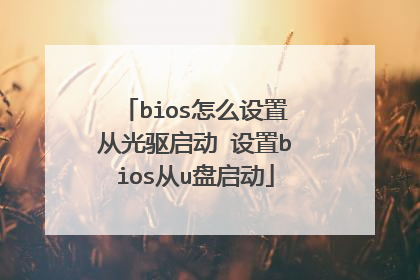
神舟战神bios设置图解教程
神舟战神为游戏而生,优雅、轻薄优雅、靓丽新生,那么神舟战神bios如何设置u盘启动呢?接下来是我为大家收集的神舟战神bios设置图解教程,欢迎大家阅读。 神舟战神bios设置图解教程1、将u盘插入usb接口(建议插在usb2.0端口,非蓝色usb端口),并重启电脑2、在开机画面出现时迅速按下“ESC”,并选择进入“boos manger”引导选项管理窗口3、利用方向键和“+”“-”设置u盘为第一选项设置完后,保存并退出bios。重启电脑后你就会发现系统自动进入u启动安装选择菜单了。用u启动,装系统就是变得很简单。笔记本通用bios设置简单详解开机后,电脑屏幕上一般都会出现英文提示,如按F2进入bios菜单等等,具体型号不同按键可能不一样。下图便是bios界面:1、Main(重点设定)。Bios界面中第一个选项,里面的设置包括时间设置、日期设置、硬盘参数和光驱参数四个子项目。如果我们电脑时间不准,在这里是可以直接进行更改的。硬盘和光驱则只能进行查看,无法更改,如图所示:2、Advanced(高级设定)。该选项中包含有USB设备、硬盘工作模式、外接电源和电池风扇模式、CMP、DEP以及内部驱动等7个设置选项。USB设备设置:在DOS系统中启用或者是禁用USB设备。硬盘工作模式:移动键盘上的方向键选择后按回车键即可打开,此时会有硬盘模式提供选择,根据自身需求进行设置,如图所示:风扇模式设置:启用可自动调节风扇转速,一般我们都启用,如图所示:内部驱动设置:进入后可开启或禁用驱动,默认状态下是全部开启,大家根据自身需求进行设置,如图所示:3、Security(密码设定)。即设置密码确保安全,一般我们不进行设置。4、Boot(引导设置)。我们设置第一启动项就是在这个选项下进行的。如果要使用快捷键直接实现一键U盘启动则需要将“快速启动”的选项开启。如图所示:启动顺序设置:列表中会出现各种设备,有光驱启动、硬盘启动、E-SATA启动、USB接口启动、软驱启动、其他启动等,以光驱启动为例,通过键盘上的加号+和减号-来移动列表中的启动项,将光驱启动移动到最顶端,即设置成第一启动项,如图所示:5、Info(参数信息)。我们可以查看到系统的一些相关参数,但是无法进行编辑修改,如图所示:6、Exit(退出设置)。列表中有多种选项,我们设置完成后确保无误了一般是选择第一个“保存并退出”,如果并不想保存可以选择“不保存退出”,如图所示:看了“神舟战神bios设置图解教程”还想看:1. 神舟战神bios如何设置u盘启动2. 如何解决神舟战神bios无法识别u盘 3. 神舟优雅A560笔记本BIOS设置详解

怎么在BIOS里设置硬盘驱动
BIOS里是不能设定硬盘驱动的,只能设定硬盘启动,一般情况下,可以按照如下步骤操作: 开机界面按下DEL键进入BIOS设置界面;找到BOOT选项,显示出First , Second , Third boot device 等内容;将第一启动设备First boot device 项设定为HardDisk ,如果没有,则是选取读出的你硬盘的型号;保存设置,重新启动,如果硬盘的系统是好的,那么就会从硬盘启动。
首先要确定一下你的电脑能不能认到硬盘,如果能认到硬盘那就到boot里设置硬盘为第一启动项。
你的系统分区盘应该设置为活动分区就可以……
看看BIOS里是否有硬盘。在MAIN里面
很简单·你在百度搜索大地系统·他们论坛里有很详细的教材·
首先要确定一下你的电脑能不能认到硬盘,如果能认到硬盘那就到boot里设置硬盘为第一启动项。
你的系统分区盘应该设置为活动分区就可以……
看看BIOS里是否有硬盘。在MAIN里面
很简单·你在百度搜索大地系统·他们论坛里有很详细的教材·

